Cách thay đổi âm thanh thông báo Instagram mới nhất 2025
Cách thay đổi âm thanh thông báo Instagram mới nhất 2025
Cách thay đổi âm thanh thông báo Instagram trên điện thoại iPhone, Android có dễ dàng không? Tại sao có trường hợp Instagram không phát âm thanh thông báo? Tất cả sẽ được hướng dẫn và giải đáp chi tiết trong bài dưới đây nhé!
Vì sao cần thay đổi âm thanh thông báo Instagram?
Thông báo Instagram giúp bạn nhận biết được các thông báo quan trọng và không bỏ lỡ các thông tin từ bạn bè và người theo dõi. Tuy nhiên, một số người muốn thay đổi âm thanh thông báo Instagram bởi các lý do sau:
- Âm thanh thông báo Instagram mặc định có thể khiến các bạn nhàm chán hoặc khó phân biệt với các ứng dụng khác.
- Một số người chọn âm thanh riêng để dễ dàng nhận diện khi có thông báo từ Instagram. Từ đó giúp họ phân biệt với ứng dụng khác và tăng sự chú ý đối với thông báo Instagram.
- Người dùng muốn có một âm thanh thể hiện phong cách cá nhân của họ. Việc lựa chọn âm thanh mà họ thích tạo ra sự độc đáo và cá nhân hóa trải nghiệm sử dụng.
Cách thay đổi âm thanh thông báo Instagram trên Android
Để đổi âm thanh thông báo Instagram trên hệ điều hành Android, bạn cần thực hiện các bước sau:
Bước 1: Tại giao diện ứng dụng Instagram, bạn nhấn vào Ảnh hồ sơ ở bên dưới. Tiếp đến, bạn nhấn vào biểu tượng ba dấu gạch ngang ở góc phải để vào trang Cài đặt quyền riêng tư.
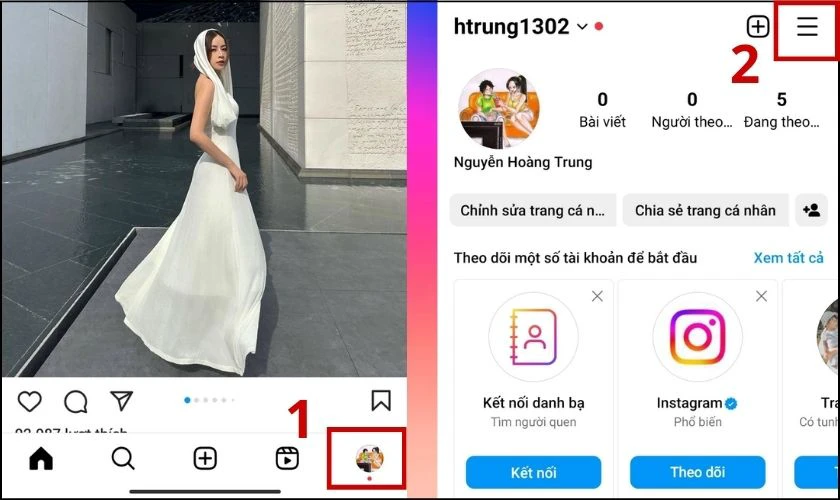
Bước 2: Bạn tiếp tục nhấn vào mục Thông báo để điều chỉnh. Sau đó, bạn nhấn vào mục Bài viết, tin và bình luận để cài đặt thông báo cho các nội dung này.
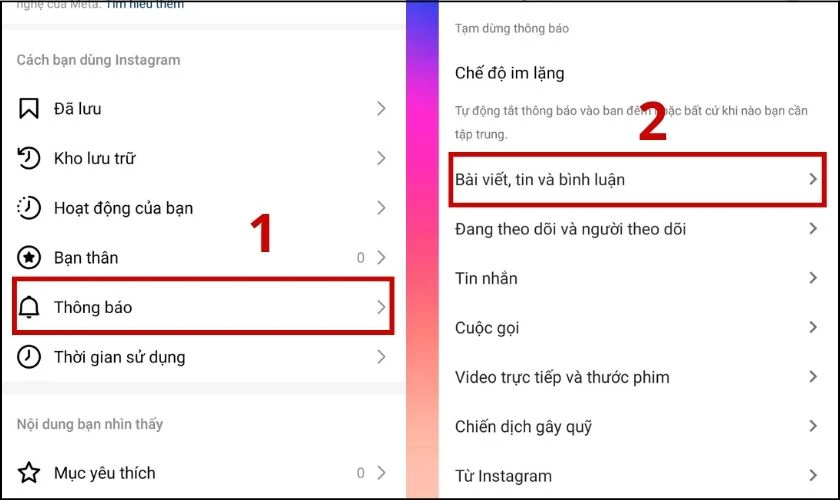
Bước 3: Ở phần điều chỉnh thông báo, bạn kéo xuống dưới và nhấn vào mục Tùy chọn khác trong phần cài đặt hệ thống. Tiếp đến chọn Instagram Direct trong trang Instagram để chỉnh thông báo tin nhắn.
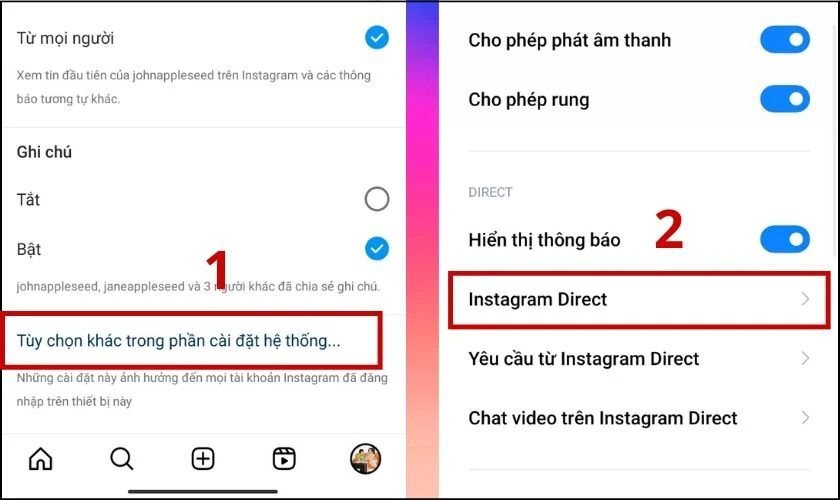
Bước 4: Ở bước này, bạn chọn mục Âm thanh để cài đặt âm thanh khác theo ý thích. Bạn có thể chọn âm thanh có sẵn trên điện thoại hoặc âm thanh được tải riêng về máy.

Lưu ý: Tùy vào thiết bị Android bạn đang sử dụng, giao diện chọn âm thanh sẽ khác nhau. Bạn có thể tham khảo các bước trên và thực hiện tùy theo dòng điện thoại mà mình sử dụng.
Xem thêm: Cách chuyển tài khoản doanh nghiệp thành cá nhân Instagram qua vài bước. Tham khảo ngay!
Cách thay đổi âm thanh thông báo Instagram trên iPhone
Instagram không chỉ hỗ trợ đổi âm thanh thông báo trên Android mà còn cho phép bạn đổi trên iPhone. Cụ thể các bước như sau:
Bước 1: Bạn nhấn vào Cài đặt trên iPhone rồi nhấn tiếp vào mục Âm thanh & Cảm ứng.
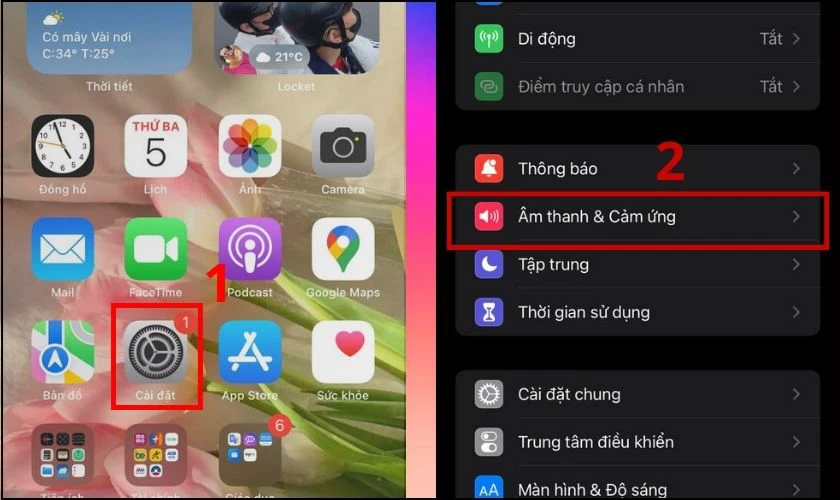
Bước 2: Tiếp theo, bạn nhấn vào mục Âm báo tin nhắn để điều chỉnh. Sau đó trang sẽ hiển thị các âm thông báo khác nhau để bạn lựa chọn theo ý thích.
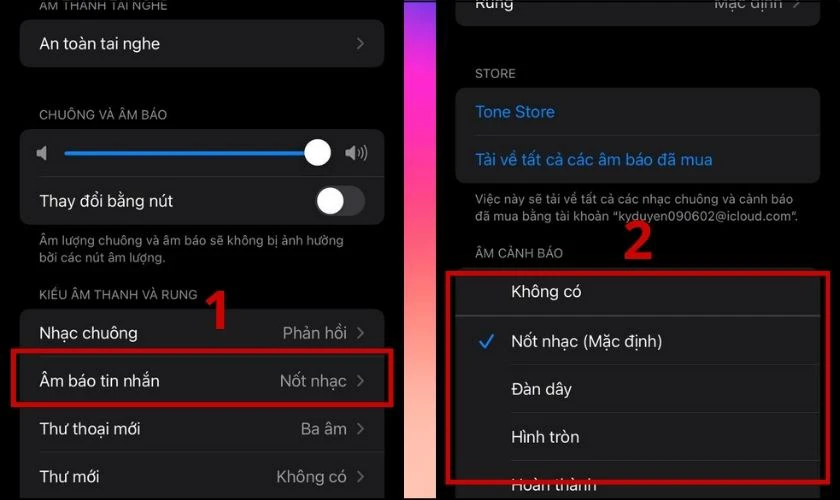
Đối với điện thoại iPhone, bạn sẽ thực hiện thay đổi âm thanh thông báo Instagram trong phần cài đặt và không cần truy cập ứng dụng.
Xem thêm: Những cách đăng nhập Instagram bạn nên biết!
Giải đáp thắc mắc khi thay đổi âm thanh thông báo Instagram
Sau khi đổi âm thanh thông báo Instagram, bài viết sẽ tiếp tục giải đáp các vấn đề mà người dùng thường gặp phải. Các bạn cùng theo dõi nhé.
Có cách tắt âm thanh thông báo Instagram không?
Nếu bạn không muốn nhận âm thanh thông báo Instagram, bạn có thể tắt nó theo các cách sau:
- Tắt âm thanh thông báo ứng dụng Instagram: Bạn làm theo các bước như phía trên để vào mục cài đặt Thông báo. Tiếp đó, chọn Tắt trong mục Instagram. Lưu ý rằng khi bạn tắt âm thanh, bạn sẽ không nhận được thông báo từ bất kỳ người nào trên Instagram.
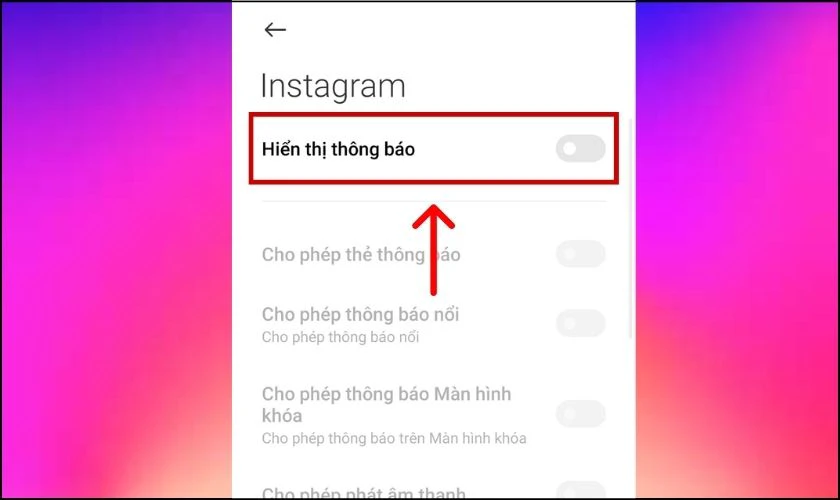
- Tắt âm thanh thông báo của từng người: Bạn vào trang cá nhân của người đó, sau đó nhấn vào biểu tượng chuông thông báo ở góc phải màn hình. Sau đó, bạn chọn Tắt các mục tin, bài viết,... từ người đó.
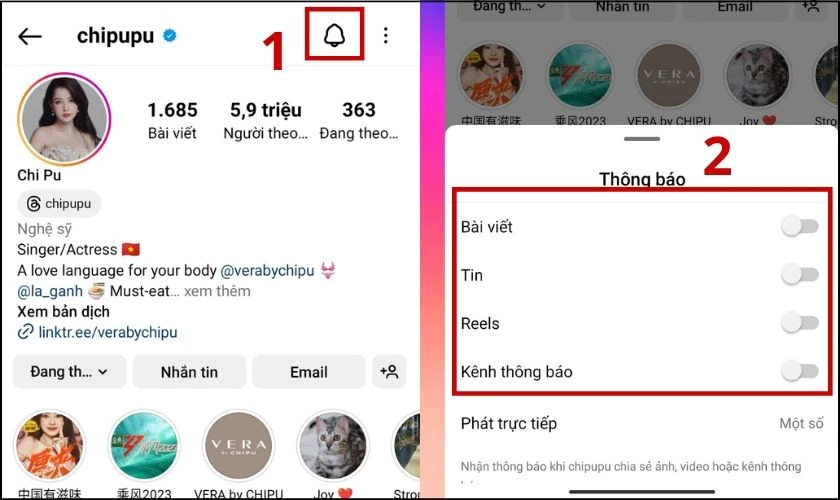
Lưu ý: Bạn còn có thể tắt thông báo ứng dụng Instagram trong một khoảng thời gian nhất định. Bạn chọn tạm dừng tất cả thông báo và chọn thời gian khi bạn muốn nhận được thông báo.
Qua các bước trên, bạn đã có thể tắt thông báo âm thanh Instagram một cách đơn giản.
Xem thêm: Hướng dẫn tải video Instagram có nhạc qua vài bước. Tham khảo ngay!
Làm sao để khắc phục khi bị mất âm thanh thông báo trên Instagram?
Có rất nhiều nguyên nhân dẫn đến tình trạng mất âm thanh thông báo trên Instagram. Vì vậy bạn cần kiểm tra và khắc phục kịp thời để không bỏ lỡ thông tin quan trọng. Bạn có thể kiểm tra âm thanh thông báo Instagram theo 3 cách sau:
- Kiểm tra âm thanh thông báo của điện thoại.
- Kiểm tra thông báo ứng dụng Instagram trong mục Cài đặt điện thoại.
- Xóa và tải lại ứng dụng Instagram.
Kết luận
Phía trên là tổng hợp cách thay đổi âm thanh thông báo Instagram mà chúng tôi gửi đến bạn. Hy vọng qua bài viết Điện Thoại Vui này, bạn có thể thay đổi âm thanh thông báo dễ dàng hơn. Để mọi người cũng biết và thực hiện, hãy chia sẻ bài viết đến nhiều người hơn nữa nhé!
Bạn đang đọc bài viết Cách thay đổi âm thanh thông báo Instagram mới nhất 2025 tại chuyên mục Thủ thuật ứng dụng trên website Điện Thoại Vui.

Tôi là Trần My Ly, một người có niềm đam mê mãnh liệt với công nghệ và 7 năm kinh nghiệm trong lĩnh vực viết lách. Công nghệ không chỉ là sở thích mà còn là nguồn cảm hứng vô tận, thúc đẩy tôi khám phá và chia sẻ những kiến thức, xu hướng mới nhất. Tôi hi vọng rằng qua những bài viết của mình sẽ truyền cho bạn những góc nhìn sâu sắc về thế giới công nghệ đa dạng và phong phú. Cùng tôi khám phá những điều thú vị qua từng con chữ nhé!





